0からのシンセサイザーのくりっぱーことKurippertronixxx@Kurippersynthです。
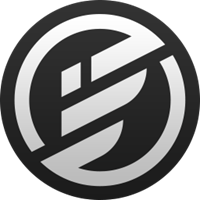
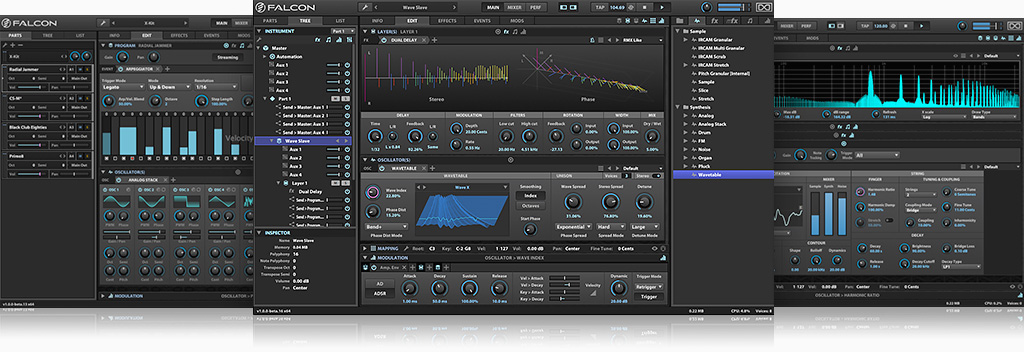
フランスのメーカーUVIさんのソフトウェアの
とにかくいろいろすご過ぎる要塞みたいなシンセサイザー、
Falcon 2の動画連動ブログです。
|
|
今回はシンセサイザーの音作りの要
Modulation(モジュレーション)について

【MOD】の+を右クリックして
【Parametric LFO】を追加します。
LFOは波形を選択するのに対して
【Parametric LFO】は
SHAPE / PULSE WIDTH / SYMMETRY / SWING
のパラメーターによって
LFOの波形自体を変形させることができます。

Parametric LFO以下マニュアルより
FREQ(フリクェンシー)パラメーターは、LFO周波数(スピード)を設定します。画面右上のメトロノームアイコン(TEMPO SYNC)をオンにした場合、ここの設定値は音符単位(32小節から64分3連符まで)になり、Falconのテン
ポと同期します。オフにした場合は、ヘルツ(Hz = 1秒毎の周期)となります。
PHASE(フェイズ)は、トリガーした際のLFO波形の開始ポイントを変更します。設定値と連動して波形表示が変化します。
DEPTH(デプス)は、LFOの適用量=深さを設定します。
SHAPE(シェイプ)は、ゼロから伝統的な波形:三角〜正弦〜矩形まで、無段階で設定します。
PULSE WIDTH(パスルワイズ)
SYMMETRY(シンメトリー)
SWING(スウィング)
で、LFO波形をさらに変形させることが可能です。これら4つのパラメーターの組合わせで、正逆のノコギリ波形、あるいはより特別なものまで自由に整形することが可能です。
BIPOLAR (バイポーラー)は、LFO波形の振幅モードを設定します。通常、LFOサイクルは正負(-1から+1)の双方向に振れます。スイッチをオフにすることで、正方向(0から+1)の間のみに振れます。
TRIGGER MODE(トリガーモード)は、ノートトリガーされた際の挙動を設定します:
• RETRIGGER(リトリガー):トリガーを受けるごとに、LFOはスタートポイント(PHASE設定)から開始します。
• LEGATO(レガート):レガート演奏をした場合、LFOは再トリガーされず、そのままの周期で動作します。
• NO RETRIGGER(ノートリガー):LFOはトリガー信号を受けず、FALCONの再生と停止と連動して動作します。

Multi Envelope(マルチエンベロープ)は
自由にポイントとカーブを設定できる
マルチポイントエンベロープジェネレーターです。
カーブを描いてシーケンスさせたりできる、
エンベロープとステップがミックスしたみたいねイメージですね。

【OSCILLATOR】の〔Pitch〕のところで右クリックして
Add Modulation > Keygroup > Multi Envelope
でボリュームをStep Envelopeでモジュレーションします。
Multi Envelope(マルチエンベロープ)は自由にポイントとカーブを設定できる
マルチポイントエンベロープです。

Multi Envelope(マルチエンベロープ)以下マニュアルより
Multi Envelope機能
• Shift + クリックまたはダブルクリック:ポイントの追加
• 既存ポイントのShift + 右クリック:ポイントの削除
• 既存ポイントの右クリック:メニューによるポイントの削除、ループポイント設定
• Alt/Option + ドラック:2つのポイントとその間の直線を追加
• 目のアイコン:エディター画面の拡大ポップアップ表示
MULTI ENVELOPEでは、2つのループオプションが用意されています。デフォルト設定では、エンベロープは、ループ設定されています。
右クリックメニューのREMOVE LOOP(リムーブループ)で、ループ設定を削除します。ADD LOOP(アドループ)オプションで、ループを再追加できます。
RELEASE LOOPED(リリースループ)は、設定されているループをリリースループとして扱うことができます。通常のループ設定に戻す場合は、このオプションを再度選択し、チェックを外します。
メトロノームアイコン(テンポシンク)をオンにした場合、エンベロープエディターのオプションのGRID(グリッド)設定が有効になります。時間軸にポイントを吸着させる際の単位設定に使用できます。
SPEED(スピード)は、エンベロープの動作速度を設定します。設定値が1.0の場合、グリッド表示通り速度で動作します。値を大きくするほど、速度は倍算され、速くなります。例えば、エンベロープ全体の長さを200msに設定した場合、Speed = 1.0は、そのままの200ミリ秒、Speed = 0.10 の場合は、2000ミリ秒、Speed = 10 の場合は 20 ミリ秒で動作します。
SMOOTH(スムーズ)は、グリッド間の滑らかさを設定します。
TRIGGER MODE(トリガーモード)は、ノートトリガーを受けた際の挙動を設定します。この動作はLFOモジュールに装備されているものと同じ機能をします。
VEL. AMOUNT(ベロシティアマウント)とVEL. SENS(ベロシティセンシティビティ)は、ベロシティの適応量とベロシティ感度を調節します。
オーディオファイルをドラッグ&ドロップした際、エンベロープポイントの参照方法を設定する画面が表示されます:
• RMS:平均レベルを基準にします。
• PEAK:ピークレベルを基準にします。
• BRIGHTNESS:ステレオ音像の中央定位を基準します。
• TRANSIENTS:トランジェントを基準にします。
カーブを描くことにより、
効果音からシークエンスまで自在に作れそうですね!

画面上部に並んでいる【MOD】のところをクリックすると(画像上)
使っているモジュレーションが表示されます。
この段階だと
Keygroup 1で
【Amp Env】
【Multi Envelope】
【Step Envelope】
のモジュレーションを使用しているのが確認できます。

【TREE】の方でも、使用している
一括で確認できますので
階層がわからない場合はまず【TREE】で
どこのセクションで何のモジュールを使っているのか?
とというのを確認しながら照らし合わせるとよいと思います。
UVI Falcon 2 その5 ~モジュレーションを使おう!編②〜|初心者でもわかる 操作方法 解説 - YouTube
|
|
見にきていただけるとうれしいです^^
![[商品価格に関しましては、リンクが作成された時点と現時点で情報が変更されている場合がございます。] [商品価格に関しましては、リンクが作成された時点と現時点で情報が変更されている場合がございます。]](https://hbb.afl.rakuten.co.jp/hgb/188e0922.a4c66044.188e0923.6044d53a/?me_id=1242530&item_id=10040364&m=https%3A%2F%2Fthumbnail.image.rakuten.co.jp%2F%400_mall%2Fmiyajimusic%2Fcabinet%2F19%2Ffalcon_1.jpg%3F_ex%3D80x80&pc=https%3A%2F%2Fthumbnail.image.rakuten.co.jp%2F%400_mall%2Fmiyajimusic%2Fcabinet%2F19%2Ffalcon_1.jpg%3F_ex%3D240x240&s=240x240&t=picttext)


















































